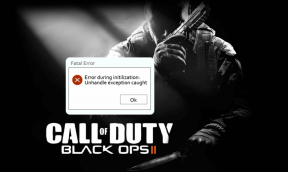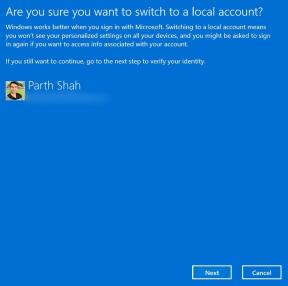Πώς να επιταχύνετε το χρόνο φόρτωσης φακέλων των Windows 7
Miscellanea / / December 02, 2021

Ωστόσο, υπάρχουν τρόποι για να επιταχυνθεί η φόρτωση φακέλων. Έχουμε συντάξει μια λίστα με δραστηριότητες που (αν εκτελεστούν) μπορεί να βοηθήσουν στη βελτίωση της ταχύτητας. Αυτές οι διαδικασίες δεν είναι αλάνθαστες, αλλά ναι, έχουν δείξει βελτιώσεις και θετικά αποτελέσματα. Λοιπόν, προχωρήστε και δοκιμάστε την τύχη σας.
Βελτιστοποίηση φακέλων για περιεχόμενο
Τα Windows γενικά βελτιστοποιούν έναν φάκελο με βάση τα περιεχόμενα σε αυτόν. Ωστόσο, όταν η βελτιστοποίηση αναφέρεται ως Έγγραφα ή Γενικά, έχω παρατηρήσει ότι ο χρόνος που απαιτείται για τη φόρτωση ενός φακέλου είναι συγκριτικά μικρότερος. Για να το κάνετε αυτό ακολουθήστε τα εξής βήματα: -
Βήμα 1: Κάντε δεξί κλικ στον εν λόγω φάκελο και επιλέξτε να τον εκκινήσετε Ιδιότητες.

Βήμα 2: Στο Φόρτωση Ιδιοτήτων παράθυρο, μεταβείτε σε Προσαρμογή αυτί. Στη συνέχεια, ελέγξτε Γενικά Στοιχεία ή Εγγραφα από το αναπτυσσόμενο μενού και εφαρμόστε τη ρύθμιση και σε υποφακέλους.

Ανακατασκευάστε το Ευρετήριο
Η ευρετηρίαση αρχείων και φακέλων μπορεί να γίνει ακατάστατη με την πάροδο του χρόνου με την προσθήκη και τη διαγραφή δεδομένων. Αν και τα Windows διαχειρίζονται την αλλαγή, θα μπορούσε να είναι καλή ιδέα η μη αυτόματη ανακατασκευή του ευρετηρίου όταν η φόρτωση του περιεχομένου είναι αργή. Δείτε πώς να το κάνετε αυτό.
Βήμα 1: Κάντε κλικ στο Αρχή μενού και πληκτρολογήστε δείκτης. Επιλέγω Επιλογή ευρετηρίασηςs από τη λίστα που εμφανίζεται.

Βήμα 2: Αυτό θα ανοίξει το Επιλογές ευρετηρίου παράθυρο. Κάντε κλικ στο Προχωρημένος και εισαγάγετε τον κωδικό πρόσβασης διαχειριστή εάν σας ζητηθεί να το κάνετε.

Βήμα 3: Στο Προχωρημένες επιλογές παράθυρο διαλόγου, κάντε κλικ στο Ρυθμίσεις ευρετηρίου καρτέλα και μετά κάντε κλικ Ανοικοδομώ.

Σημείωση: Η ευρετηρίαση μπορεί να χρειαστεί πολύ χρόνο για να ολοκληρωθεί. Ορισμένες προβολές και αποτελέσματα αναζήτησης ενδέχεται να είναι ελλιπή μέχρι τότε.
Οργάνωση αρχείων και φακέλων
Γενικά οργάνωση αρχείων σε έναν κατάλογο και η δομή υποκαταλόγου βοηθά στην καλύτερη βελτιστοποίηση και ευρετηρίαση. Ως χρήστης υπολογιστή είναι ένας γενικός κανόνας για καλύτερη συντήρηση.
Μπορεί να υπάρχουν πιθανότητες οι φάκελοι που φορτώνουν αργά να έχουν συντομεύσεις σε κάποιες άλλες τοποθεσίες που δεν υπάρχουν πια ή να δείχνουν σε μη έγκυρη διαδρομή. Επομένως, ελέγξτε προσεκτικά και επιβεβαιώστε ότι δεν υπάρχει τίποτα τέτοιο. Διαφορετικά, τα Windows χάνουν χρόνο αναζητώντας αυτές τις μη έγκυρες διαδρομές.
Χειρισμός της προσωρινής μνήμης μικρογραφιών
Όταν έχετε ενεργοποιήσει την προβολή μικρογραφιών, τα Windows ενδέχεται να χρειαστούν χρόνο για τη φόρτωση της μικρογραφίας των αρχείων και των φακέλων. Γενικά, οι μικρογραφίες αποθηκεύονται προσωρινά για ταχύτερη φόρτωση, αλλά η δραστηριότητα της ανασύνθεσης αυτών των εικόνων με την αλλαγή περιεχομένου κάνει τα πράγματα άσχημα.
Τώρα, μπορείτε να αποφύγετε τις μικρογραφίες και τη σχετική ώρα διασφαλίζοντας ότι τα Windows εμφανίζουν μόνο εικονίδια και ποτέ μικρογραφίες.

Δροσερή συμβουλή: Διαβάστε μας άρθρο σχετικά με τα αρχεία Thumbs.db στα Windows για να μάθετε περισσότερα σχετικά με αυτές τις μικρογραφίες και τη διαδικασία προβολής μόνο εικονιδίων.
Επιπλέον, μπορείτε πάντα να αλλάξετε την προβολή φακέλου σε Λίστα ή Λεπτομέριες αντί να κρατήσει την εμβληματική άποψη. Αυτό βοηθά και πάλι με τη μείωση του χρόνου φόρτωσης των μικρογραφιών.
συμπέρασμα
Αυτά τα έχω πει εκ πείρας. Έχουν δουλέψει πολλές φορές για μένα και τους φίλους μου. Δεν υπάρχει τίποτα ιδιαίτερο σε αυτές τις δραστηριότητες. Ωστόσο, δεν είναι κακό να τα δοκιμάσετε. Μπορεί να σας βοηθήσουν να απαλλαγείτε από την πράσινη μπάρα που επιπλέει για λίγα λεπτά. 🙂
Πες μας αν βοηθάει. Εάν γνωρίζετε περισσότερες μεθόδους για να το κάνετε, ενημερώστε μας.
Πίστωση κορυφαίας εικόνας: ανοιχτή δημοκρατία